Googleビジネスプロフィールを検索上位に表示させるには、Googleビジネスプロフィールの内容がしっかりと記載されていなければいけません。
この記事では、Googleビジネスプロフィールの編集方法を解説していきます。
1店舗オーナーから1000店舗を超える大企業まで利用するMEOツール「まるっとMEO」
まるっとMEOは、Googleマップの順位チェックだけでなく、Googleビジネスプロフィールとの連携(予約投稿、編集ブロック、パフォーマンス分析、レポート、多店舗一括管理、インスタグラム連携など)によるMEO対策に必要なすべての機能が揃います。

ローカルSEO/MEOの対策内容からまるっとMEOの主要機能、導入事例、料金など詳細な資料をダウンロードいただけます。
※ご希望の場合は、無料トライアル(14日間)もOK!
店舗の基本情報編集
Googleビジネスプロフィールの管理画面から基本情報の編集が可能です。
ナレッジパネル上の「情報の修正を提案」からオーナーのほか、一般ユーザーも情報の修正の提案ができます。
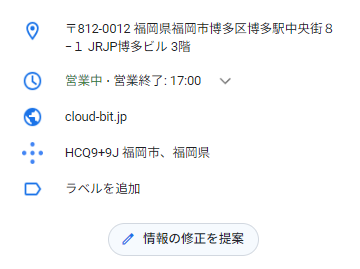
一般ユーザーからの情報提供は役立つ機能ですが、誰でも情報編集できる仕様であるが故に、悪意のあるユーザーから誤った情報に差し替えられるリスクもあります。
このようなオーナー以外からの改ざんを防ぐためには、Googleビジネスプロフィールを定期的に更新したり監視する方法なのですが、毎日チェックするということは運用的にも負担があるので、。自動改ざん防止機能ツール等を導入すると、システムが改ざんしたかどうかを自動的にチェックしてくれるので、運用の負担が減らせるでしょう。
検索画面から直接編集
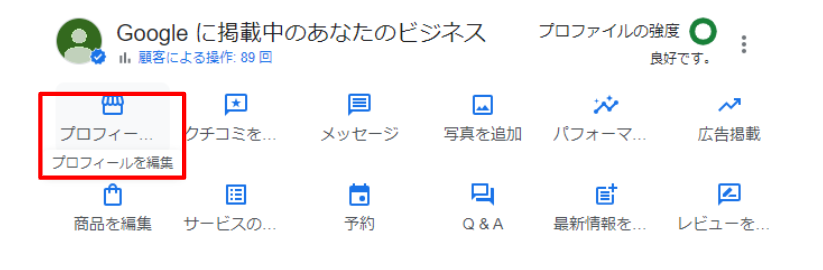
それでは、情報を編集する手順を解説していきます。
現在の仕様では、Googleの検索画面から直接店舗情報を編集できるようになりましたので、入り口としてはかなり簡単になりました。。
オーナー確認が完了していれば、Googleビジネスプロフィールの管理者画面が表示され、「プロフィールを編集」というアイコンが表示されるのでこちらをクリックしてください。
簡単な編集のみであれば、ビジネスプロフィールマネージャーを立ち上げることなく作業ができます。
Googleビジネスプロフィールに登録したビジネス情報は、Googleのローカル検索結果に表示されやすくなるため、正確に入力することが重要です。
ビジネスカテゴリにより若干異なりますが、以下のような項目を設定できます。
店舗名の編集
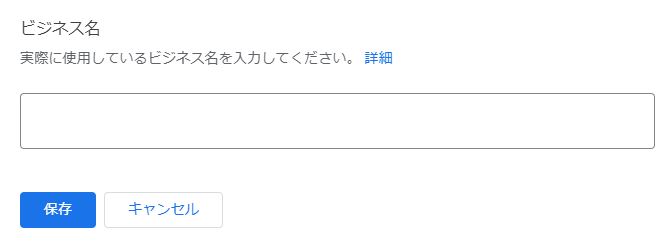
店舗名の編集は正しいものを設定しましょう。全角や半角、かたかなやひらがな表記など、表記ズレが発生してしまうことが多いので注意が必要です。
ホームページやSNS、その他WEB掲載媒体の店舗表記とズレがないように店舗名の編集をおこなうことが重要です。
NGな例:
本当の名前「焼肉の昭和園」
登録する名前「東京で安くて美味しいお肉が食べれるNo1のお店焼肉の昭和園」
これは、本来の名前に対してかなり脚色を入れている例ですが、実際の名前と登録している名前が合致しないので、Google側からリジェクトされたり、店舗評価を下げられたりするペナルティとなる可能性がある例となります。
カテゴリの設定
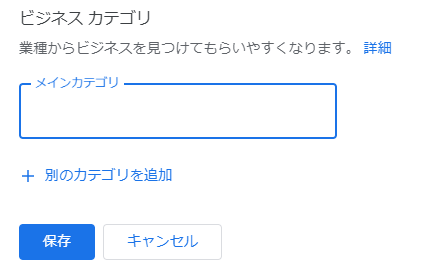
カテゴリーの設定は上位表示させたいキーワードとの関連が大きいので正しいものを設定しましょう。
ビジネスプロフィールではメインカテゴリーとサブカテゴリーを設定することができ、特にメインカテゴリーは店舗を象徴する代表的なキーワードを選びます。
住所の編集
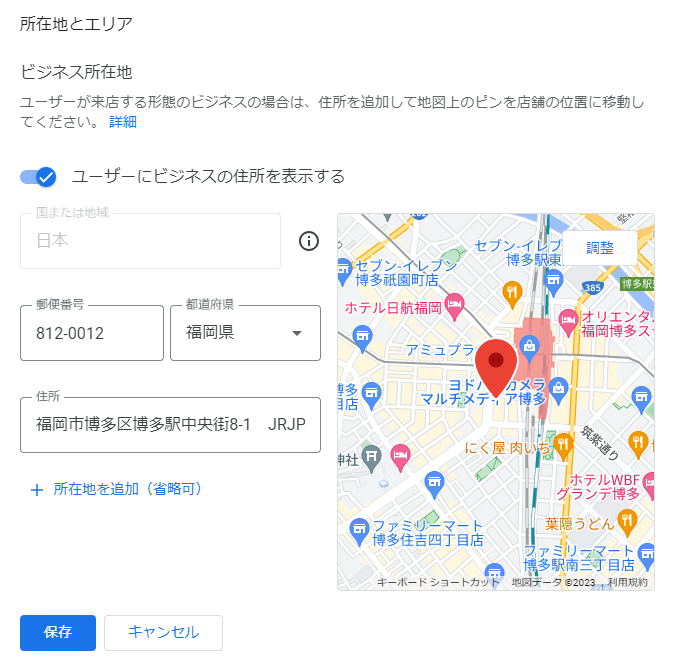
住所は屋号から番地まで正確なものを設定しましょう。
店名の編集と同様に表記ズレが発生しないよう正しい住所を設定しましょう。
完全かつ正確な住所を入力する。(例: 「105-0011 東京都港区芝公園 4-2-8」)
部屋番号、階数、建物の番号などを含める。
正式な住所に含まれる情報のみを含める。交差点や付近の目印などの情報を追加できるのは、正式な住所を使用しても所在地を正確に表示できない地域に限られます。たとえば、「数寄屋橋交差点」または「新宿御苑の向かい」といった情報は、なるべく使用しないでください。
引用元:ビジネス プロフィールでビジネスの住所を追加、編集する方法
全角から半角まで公式HPと同じ住所を設定しましょう。ビジネスプロフィールに限らず、他WEB掲載媒体に店舗情報を設定する際は全角/半角まで完全一致させるように意識し編集してください。
WEB上の店舗情報をすべて正確に統一させることで、検索時の上位対策にもなります。
サービス提供地域の編集
サービス提供地域とは、「非店舗型のビジネス」や「実際の店舗立地とサービスを提供する場所が違う」場合に設定します。
サービスを提供できる地域を設定することで、対象外のエリアから注文がくるような事態を避けることが可能です。
営業時間の編集
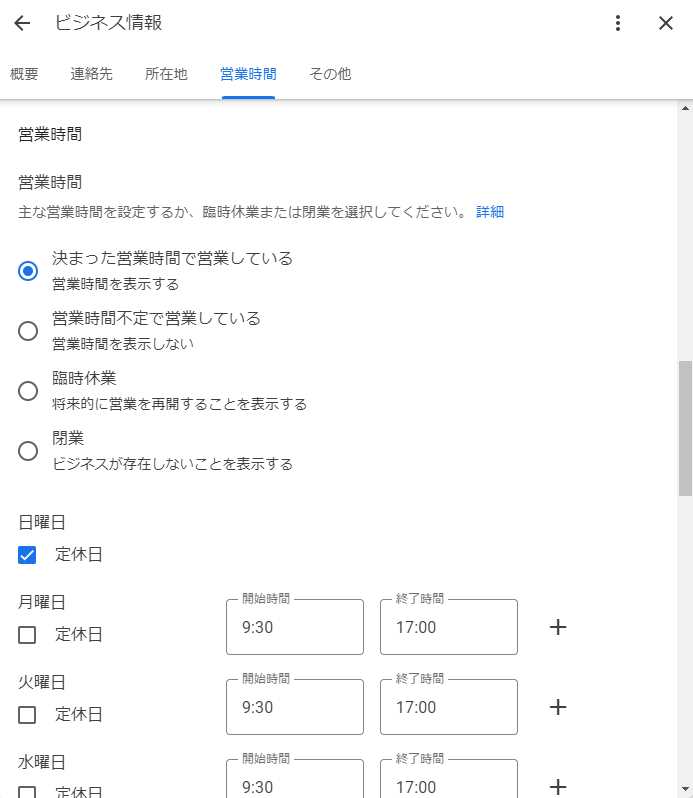
営業時間を正しく設定し、ユーザーに向けて店舗が営業していることをアピールしましょう。
特に早朝や深夜に営業している店舗に関しては、営業時間を設定することでユーザーにビジネスを発見してもらえるチャンスも広がるでしょう。
定休日や、午前の営業時間、午後の営業時間まで編集できるので設定漏れがないように注意が必要です。
特別営業時間の編集
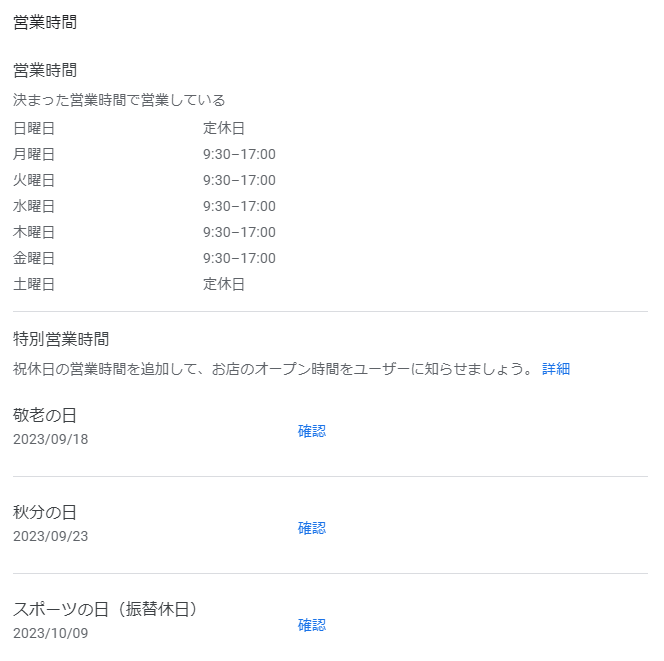
祝日や不定期営業といった、変則的な動きが予想される営業日に関しては事前に特別営業時間として設定をすることができます。
あらかじめ営業日の変更がわかっているのであれば前もって設定することもできるので活用すべき編集項目となります。
電話番号の設定

公式HPに掲載されている番号を設定するのが基本です。他にも複数の電話番号を編集することもできます。
WEB掲載媒体毎に予約専用の電話番号が付与されていたり、複数の電話回線を所有している場合は併せて設定しておきます。
商品の編集
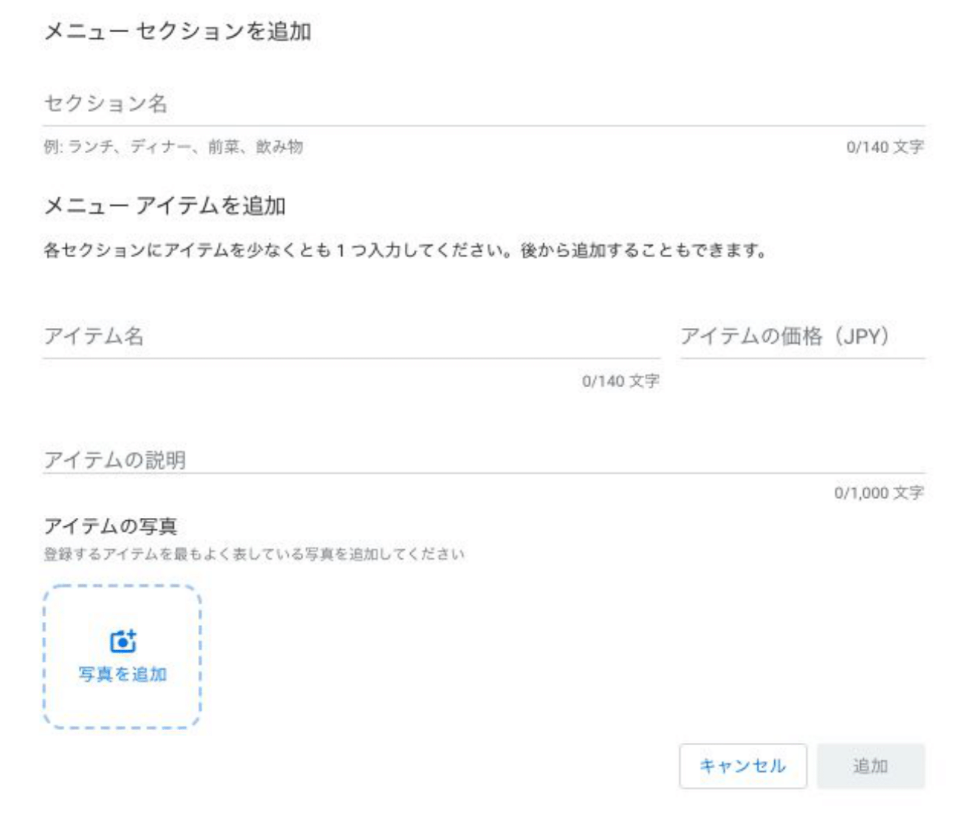
商品欄の編集では、価格・料金情報をはじめ商品の詳細説明が設定できます。カテゴリの設定も可能であり、ナレッジパネルの一部として表示される項目になります。
おすすめ商品を中心に設定し、きれいな写真を選びましょう。
サービスの編集
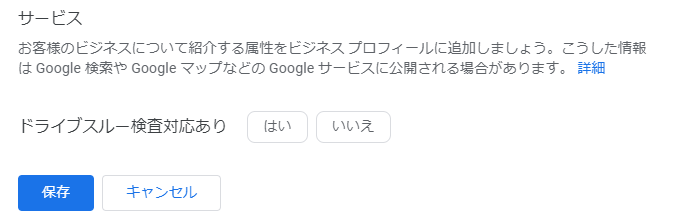
サービス欄の編集では、具体的な詳細内容と価格を編集することができます。サービスにねらいのキーワードを含めることで、潜在ユーザーに見つけてもらえる機会にもなるでしょう。
ビジネス所有者提供情報(属性)の編集
お店の設備面や利用可能なサービス、支払い方法など、より詳細な情報を編集することができます。
これらの編集内容は直接検索結果に影響する要素となりますので、正確に設定しましょう。
ビジネスの説明の編集
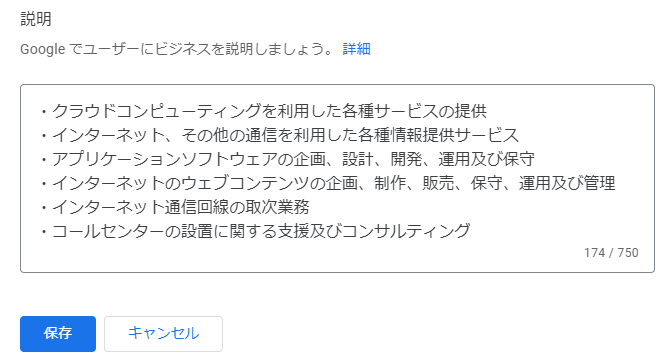
お店の特徴について自由テキスト形式で編集できる項目になります。アピールしたいお店のウリやサービスについて明記しましょう。
特に冒頭部分はユーザーの目に止まりやすいので、立地や設備、人気の提供サービス内容を記載すると来店につながる可能性アップが期待できます。
開業日の記載
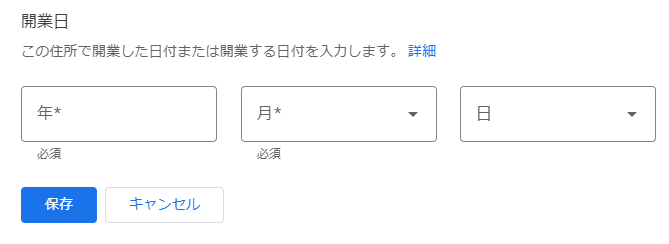
開業日の編集ができているアカウントは多くないので、編集項目である以上確実にせて設定するようにしてください。
写真の編集
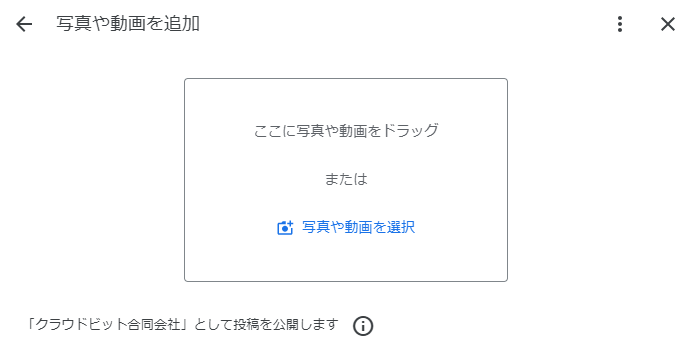
大きく以下の項目わけて写真編集・挿入ができます。
内観・外観や商品、メニューなどの通常の写真のほか、ロゴとカバー写真の設定が可能です。
店内の雰囲気やスタッフの様子など、来店するイメージをユーザーに与えられるような写真を項目ごとに設置しておきましょう。
写真や画像の過度なフィルター編集は掲載拒否の原因にもなるので注意が必要です。
ビジネスプロフィールの編集をしたら
Googleビジネスプロフィールの編集が済んだら、Googleのガイドラインに沿っているか確認するため審査に入ります。
通常、編集内容の審査は10分ほどで完了します。編集内容を保存すると以下のステータスも表示されます。
・承認済み
・保留中
・不認証
保留の場合、審査に最長で30日ほどかかる場合もあります。
不認証の場合、編集内容が正確ではないと判断された可能性もあるのでGoogle に掲載するローカル ビジネス情報のガイドラインを確認してみましょう。
Googleビジネスプロフィールのビジネス情報はガイドラインに沿っていないと判断されてしまった場合、ビジネス情報を削除されてしまうケースもあります。
ガイドラインをよく理解する必要があるでしょう。
Googleビジネスプロフィールの運用
実店舗を持つオーナーにはGoogleビジネスプロフィールの管理をおすすめしますが、
Googleビジネスプロフィールは初期設定や最新情報の更新など手間もかかります。
しかし、ビジネス情報の管理の放置も、新規ユーザーの来店チャンスを奪ってしまうかもしれません。
運用に不安がある方はGoogleビジネスプロフィールの運用代行をする業者に委託したり、MEOツールの利用をすることも視野に入れてみてはいかがでしょうか?
まるっとMEOではお客様に最適なプランを提案させていただきます。
お気軽にお問い合わせください。
1店舗オーナーから1000店舗を超える大企業まで利用するMEOツール「まるっとMEO」
まるっとMEOは、Googleマップの順位チェックだけでなく、Googleビジネスプロフィールとの連携(予約投稿、編集ブロック、パフォーマンス分析、レポート、多店舗一括管理、インスタグラム連携など)によるMEO対策に必要なすべての機能が揃います。

ローカルSEO/MEOの対策内容からまるっとMEOの主要機能、導入事例、料金など詳細な資料をダウンロードいただけます。
※ご希望の場合は、無料トライアル(14日間)もOK!



